Windows 라이선스 문제는 모든 사용자가 일생 동안 겪게 되는 문제입니다.Windows 10,8.1, 7 또는 XNUMX의 Microsoft Store에서 공식 운영 체제를 구입했는데 이 메시지가 매우 임의의 날짜에 나타납니다. "귀하의 Windows 라이선스가 곧 만료됩니다. PC 설정에서 Windows를 정품 인증해야 합니다..", 그리고 유효 기간이 오늘을 훨씬 초과했습니다.
PC가 2시간마다 다시 시작하는 것처럼 비정상적으로 실행되기 시작합니다.이것은 활성화가 필요하다는 것을 보여주지만 그 이유는 무엇입니까?Windows 8 또는 8.1 또는 7의 라이선스 초안에서 직접 Windows를 업데이트하므로 Windows 10으로의 업데이트는 무료여야 합니다.
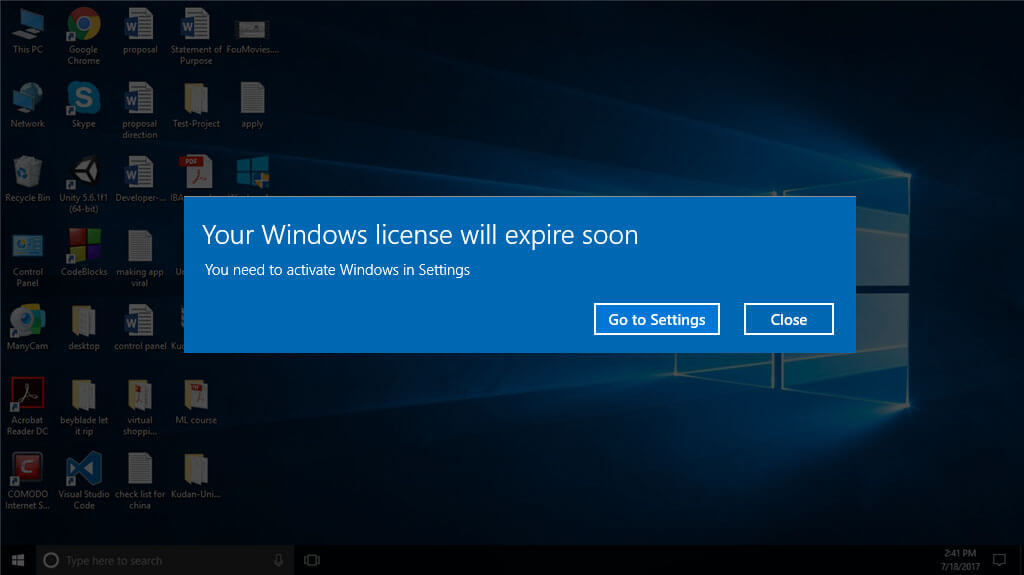
입력하기로 결정하면 "설정> "업데이트 및 보안"> "활성화"탭, 아래와 같이 강조 표시된 빨간색 경고와 동일한 색상의 오류 메시지를 찾을 수 있습니다.
"귀하의 Windows 라이선스는 _(날짜 )_에 만료됩니다.제품 키를 얻으려면 시스템 관리자에게 문의하십시오.오류 코드 0xc004f074"
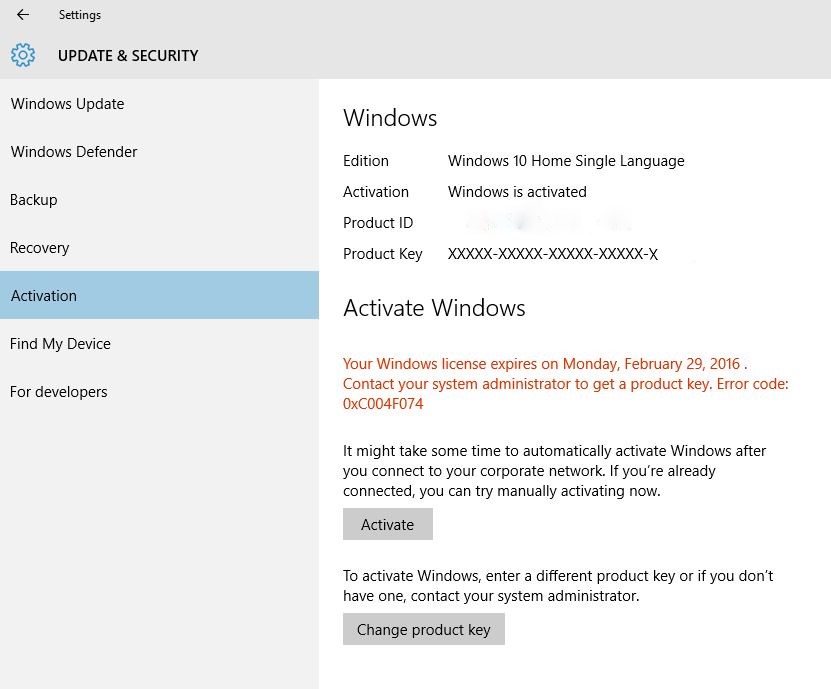
그러나 안심하십시오. 귀하의 자금이 낭비되지 않고 창을 다시 활성화하기 위해 새 라이센스 키를 구입할 필요가 없도록 여전히 여기에 있습니다.
오류 코드 0xc004f074 및 "Windows 라이선스가 곧 만료됩니다." 오류.
이 오류는 Windows 10 및 Windows 8 사용자에게 매우 일반적입니다.
어떻게 고치는 지"Windows 라이선스가 곧 만료됩니다"
최근에 Windows 10 라이선스가 사전 설치된 컴퓨터를 구입하고 "Windows 라이선스가 곧 만료됩니다"라는 메시지를 받은 경우,유통업체나 제조사에 문의하는 것이 가장 좋습니다.그리고 이 문제를 전달하여 공식적인 정보를 얻으십시오.돕다.이는 라이센스 키가 시스템의 BIOS에 내장되어 있기 때문이며, 비전문가로서 BIOS를 직접 처리하지 않는 것을 적극 권장합니다.
Windows를 업데이트했지만 여전히 라이선스 만료 메시지가 표시되면 계속 읽으십시오.Windows 라이선스가 곧 만료된다는 오류 메시지를 수정할 수 있는 여러 가지 방법이 있습니다.
이러한 방법의 대부분은 평가판 기간을 연장하는 데 도움이 되며 본질적으로 성가신 0xc004f074 오류 메시지를 제거하는 데 도움이 됩니다.
1. 명령줄 사용
slmgr 명령은 활성화에 매우 유용합니다.
활성화 키를 찾거나 제품 키를 삭제하거나 변경하는 데 사용할 수 있습니다.그러나 이 경우에는 평가판 확장으로 사용합니다.
Windows는 귀하를 평가판 사용자로 취급하는 것으로 보이며 유효 기간은 3개월입니다.XNUMX년으로 연장하려면, 다음 단계를 따르십시오.
- 프레스 윈도우 키, 그런 다음 코타나 검색 가운데"명령 프롬프트를 입력합니다.
- 마우스 오른쪽 버튼으로 클릭그것,그때 옵션에서選擇 "관리자 권한으로 실행" ."명령 프롬프트 관리"가 시작됩니다.
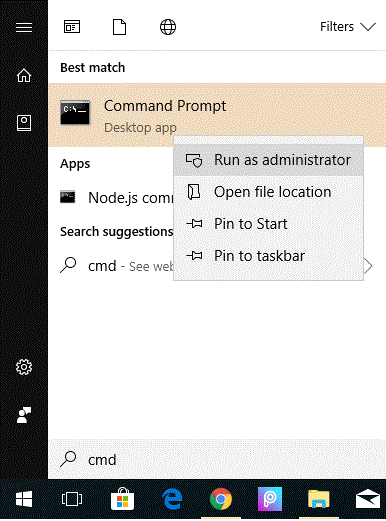
- 검은색 콘솔에서 다음 명령을 입력합니다.
- Slmgr의 - 재무장
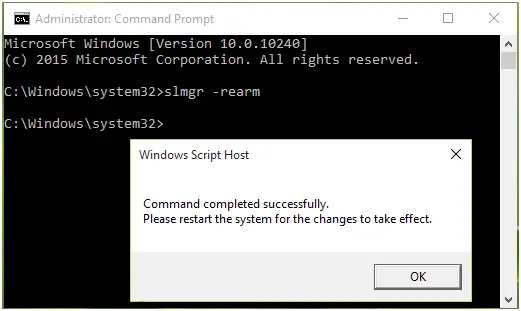
- Slmgr의 - 재무장
Windows를 다시 시작하면 30일 평가판 기간이 제공되므로 이 기간 동안 "귀하의 Windows 라이센스가 곧 만료됩니다. 오류 코드: 0xc004f074".
2. Windows 레지스트리를 편집하여 평가판 기간 연장
이 작업은 3번만 반복할 수 있으므로 절대 신뢰할 수 없습니다.
그래서 바로 다음 단계는편집的 등록 360일 이상 평가판 연장을 받으려면 동일한 옵션을 8번 사용하는 것입니다.
- 在 "코타나 검색"에서 열려있는"운영",그런 다음 " regedit를 "들어가려면 레지스트리 편집기 창.
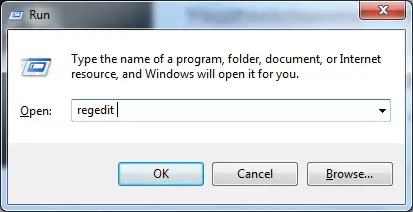
- 在 레지스트리 편집기 창에서, 다음 경로로 이동합니다.
- HKEY_LOCAL_MACHINESOFTWAREMICROSOFTWINDOWS NTCURRENTVERSL
- 올려SkipRearm키, 그럼 마우스 오른쪽 버튼으로 클릭그것을 선택하고수정옵션 정수변경들어1.
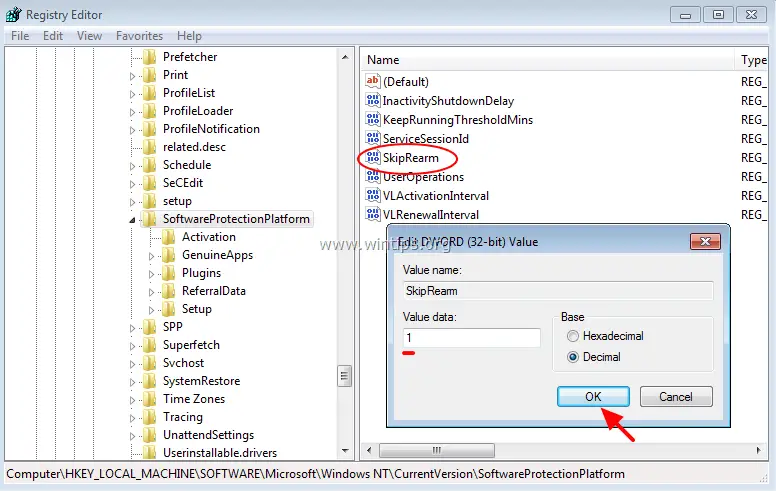
- 이제 위의 단계를 다시 수행하고 다시 실행하십시오.slmgr 명령 , 동일한 프로세스의 8배 확장된 사용률을 얻게 됩니다.
이 솔루션으로 오류 코드 0xc004f074가 해결되기를 바랍니다.
3. 그룹 전략 재구성
이 솔루션은 라이센스 문제에 대한 최상의 솔루션 중 하나입니다..
그룹 정책에는 사용자가 정품 인증 문제를 해결하기 위해 Windows 업데이트 설정을 조작할 수 있도록 하는 Windows 구성 요소가 포함되어 있습니다.이를 수행하려면:
- 프레스윈도우 키그리고 시작 "운영"애플리케이션.
- 텍스트 필드에 " gpedit.msc를 ",그 다음에엔터 키를 치시오.시작됩니다 로컬 그룹 정책 편집기.
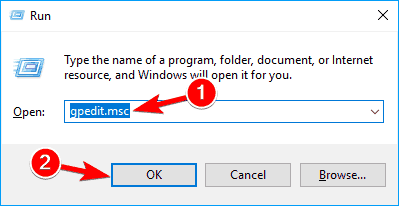
- 에"로컬 그룹 정책 편집기 창왼쪽 창에서 , 올려 " 컴퓨터 구성" "를 입력하도록 확장합니다. 관리 템플릿" , 그런 다음 " Windows 구성 요소"> "Windows 업데이트".
- 창의 오른쪽 창에서 찾아더블 클릭" 예약된 자동 업데이트 설치의 경우 "사용자 로그인 없이 자동으로 다시 시작".
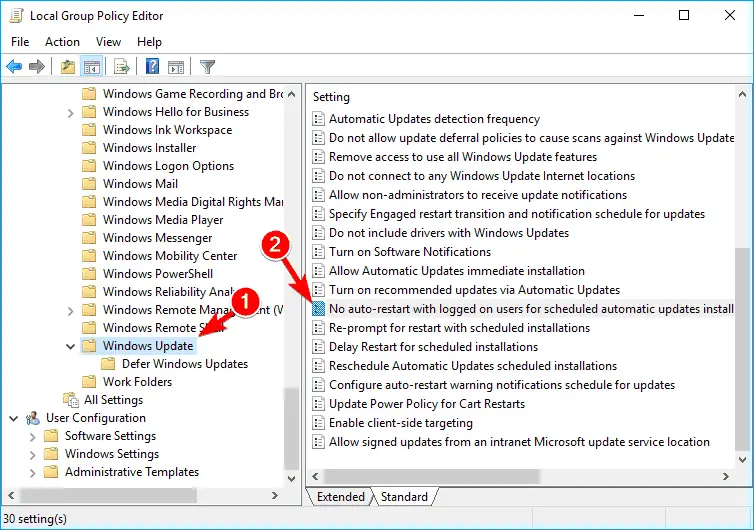
- 있다같은 이름의새창팝업이 열립니다.이 Windows의 맨 왼쪽에는 세 가지 옵션이 있습니다."로 전환 할 수있게하다" , 그런 다음 " 애플리케이션" 와" 결정" 변경 사항을 저장합니다.
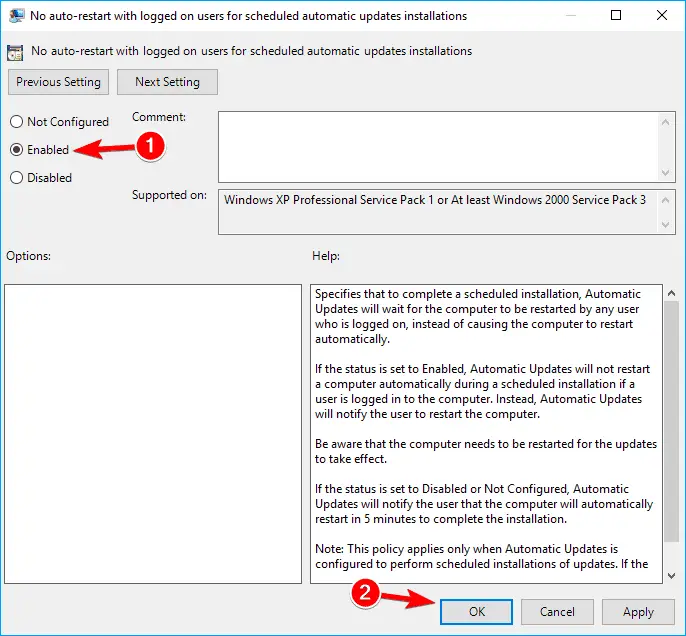
축하 해요!! "Windows 라이선스가 곧 만료됩니다." 활성화 문제가 성공적으로 해결되었습니다.다시 시작할 필요조차 없습니다.
다음으로 이동할 수 있습니다."설정"> "업데이트 및 보안"> "활성화" 탭문제가 지속되는지 확인하려면 .
4. Windows 10 정품 인증 문제 해결사 사용
활성화 문제 해결사가 깜박임을 제거하는 데 도움이 될 수 있습니다.Windows 라이선스가 곧 만료됩니다." 라이선스 문제 오류 메시지.
내장된 Windows 솔루션 알고리즘은자동 감지的잠재적 오류, 그에 따라 패치를 적용합니다.이 작업을 수행할 수 있어야 합니다.
- Cortana 검색에서 " 업데이트& 보안". 첫 번째 검색 결과를 클릭합니다.
- 또한 다음으로 이동합니다. "활성화 탭 .이 창에는 PC 정품 인증을 방해하는 여러 정품 인증 문제가 나열됩니다.
- "를 클릭하십시오. 문제 해결" 시작 버튼" 활성화 문제 해결".
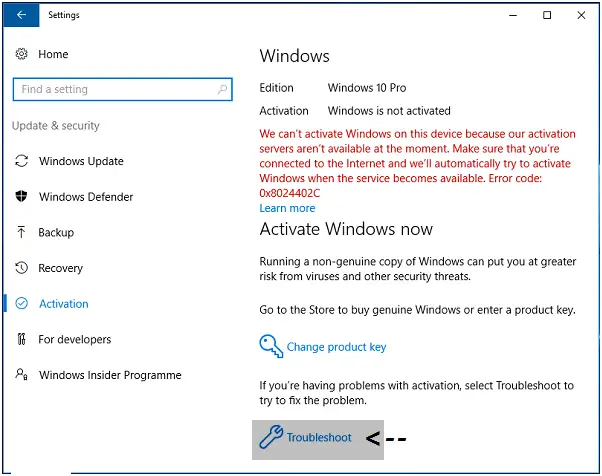
- 이것은 의지자동가능한 문제를 감지하고 그에 따라 대응해결하다.
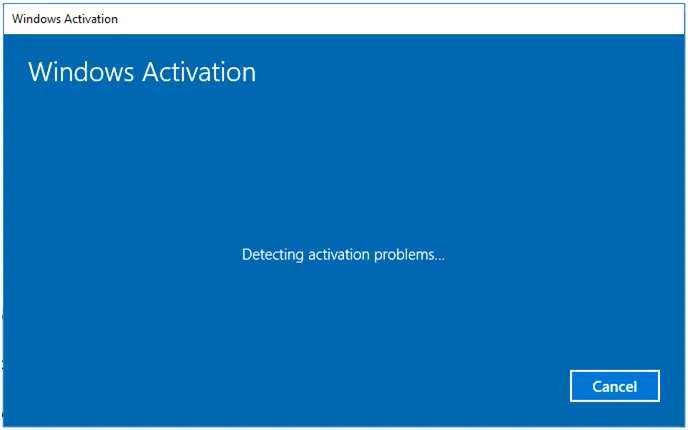
- 후에完成的 고장, 그만두 다 문제 해결.
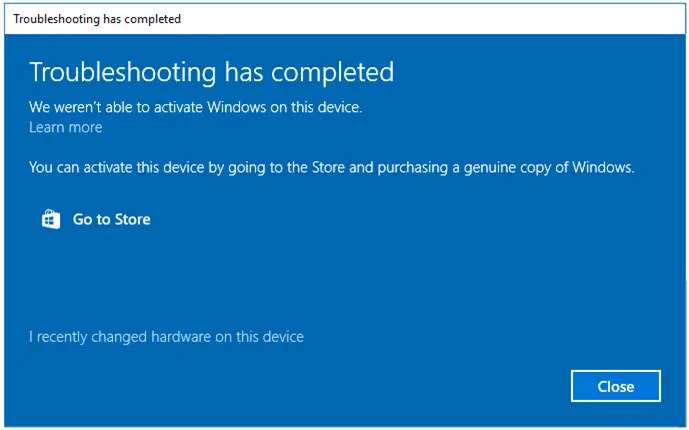
Windows 문제 해결사가 이 문제를 올바르게 해결할 수 있기를 바랍니다. 활성화 오류, 즉 "귀하의 Windows 라이선스가 곧 만료됩니다." 여전히 문제가 발생하면 다음 해결 방법을 진행하십시오.
5. 일부 Windows 업데이트/활성화 서비스 비활성화
이 복구 방법은 반복되는 오류 메시지를 해결하고너"Windows 라이선스가 곧 만료됩니다."비활성화 소량服務 이렇게 하면 이 오류가 화면에 표시되는 것을 방지하고 PC가 자주 종료되는 것을 방지할 수 있습니다.
- 동시에 누르기 윈도우 + R 키 시작한다 응용 프로그램을 "실행"합니다.
- 텍스트 필드에 다음을 입력합니다."서비스.msc",그때 엔터 키를 치시오 또는 " 결정" 시작한다윈도우 서비스창문.
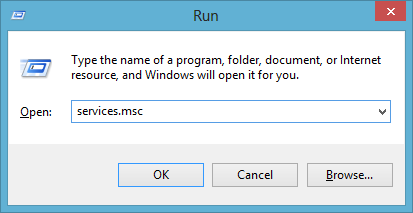
- 따라서 "에서 서비스" 창, 이동 Windows 라이선스 관리자 서비스 ,마우스 오른쪽 버튼으로 클릭並옵션 메뉴에서속성 선택.
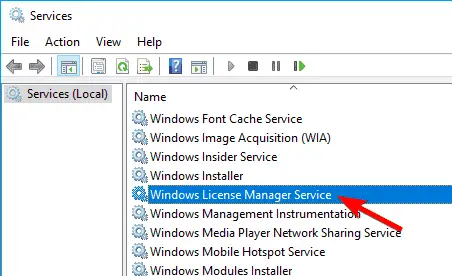
- 에" 속성" 부분의 " 시작 유형" 선택하다" 라디오 버튼 비활성화.
- 또한 서비스 실행 상태를 보려면 " 멈추다" 서비스를 종료하는 버튼입니다.마지막으로 " 애플리케이션" 그리고 "를 누르십시오. 시작하다"변경 사항을 저장합니다.
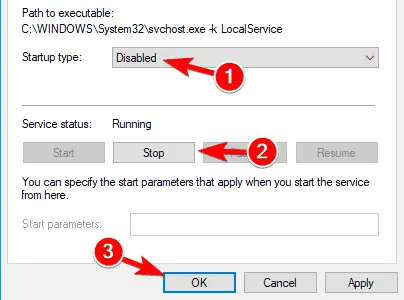
- 이 단계에서 찾기 Windows Update를 서비스 및 이전과 같이 해당 속성을 클릭하거나 단순히더블 클릭그만큼요소.
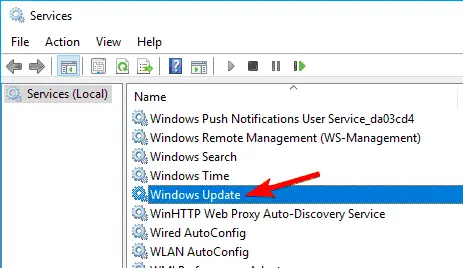
- 다시 "를 클릭하십시오. 정지 버튼 서비스 중단 및시작 유형초기화 을위한" 비활성화"> "적용"> "확인".
위의 단계를 올바르게 수행하면 더 이상 오류 메시지가 표시되지 않습니다. "Windows 10 라이선스가 곧 만료됩니다."
또한보십시오:"이 Windows 복사본은 정품이 아닙니다" 오류 수정
마지막 단어
문제가 다시 발생하거나 동일한 활성화 문제와 관련된 문제가 계속 발생하는 경우 메시지를 남겨주시면 복구를 약속드리겠습니다.즐거운 수리!


![윈도우 버전 보는 방법[아주 간단]](https://infoacetech.net/wp-content/uploads/2023/06/Windows%E7%89%88%E6%9C%AC%E6%80%8E%E9%BA%BC%E7%9C%8B-180x100.jpg)


